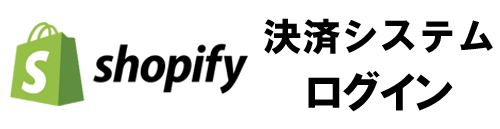複数の商品をまとめて注文する方法
当サイトで掲載中の商品を複数まとめてご購入方法をご案内します。
注文の仕方は大きく分けて2通りの方法があります。
 ボタンをクリックして、案内に従って精算まで進む
ボタンをクリックして、案内に従って精算まで進む- 電話、ファックス、メールで注文する
以下、「カートに入れる」ボタンをクリックして買える商品をまとめて購入する方法を説明いたします。
2:商品ページに戻る
スマートフォンの場合
下の画面はAndroid機種での一例です。機種やインターネット閲覧アプリによってデザインやアイコンの位置が異なります。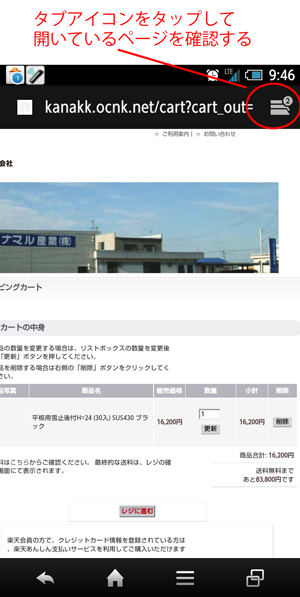
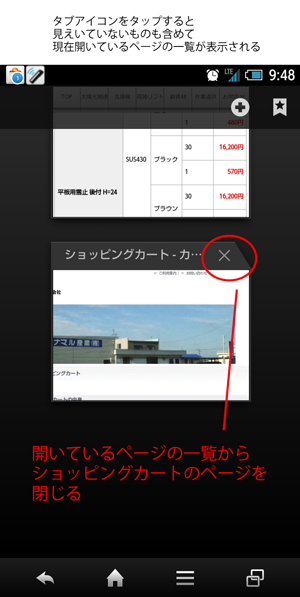
iPadの場合

Windows PCの場合
ショッピングカート画面が別ウィンドウで開かれた場合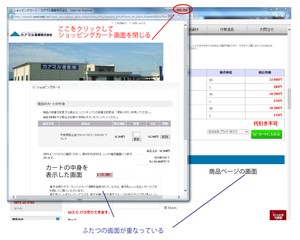
ショッピングカート画面が別タブで開かれた場合
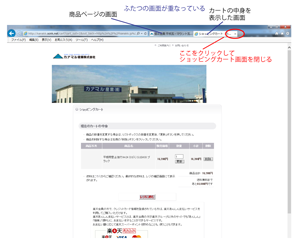
※ワンポイントアドバイス
商品ページに戻る方法としてショッピングカート画面を閉じる方法を紹介していますが、閉じずに、背後に隠れた商品ページを再度呼び出しても購入商品をカートに追加できます。
3:次の商品をショッピングカートに入れる
ショッピングカート画面を閉じても一定時間アイテムはカート内に残ります。
再び現れた商品ページから引き続きお買い物商品をカートに追加できます。画面右下の赤いアイコンからも現在のカートの中を確認頂けます。
4:精算手続きに進む
一度に購入するアイテムがすべてショッピングカートに入りましたら、精算手続きにお進みください。ご希望の支払い方法によって精算手続きに入る箇所が異なりますので、ご注意ください。
ご注文から納品までの流れ、ご注文のキャンセルの仕方はこちらをご覧ください。


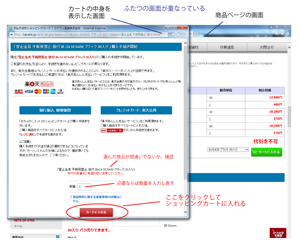
 弊社の銀行口座へのご入金が確認できてから発送の先払いです。ご入金チェックはオンラインで随時行っています。
弊社の銀行口座へのご入金が確認できてから発送の先払いです。ご入金チェックはオンラインで随時行っています。 弊社のゆうちょ銀行口座へのご入金が確認できてから発送の先払いです。ご入金チェックはオンラインで随時行っています。
弊社のゆうちょ銀行口座へのご入金が確認できてから発送の先払いです。ご入金チェックはオンラインで随時行っています。 翌月一括払い、2回払い、リボ払いからお選び頂けます。(AMEXは翌月一括払いのみ、Dinersは翌月一括払いとリボ払いのみ)。
翌月一括払い、2回払い、リボ払いからお選び頂けます。(AMEXは翌月一括払いのみ、Dinersは翌月一括払いとリボ払いのみ)。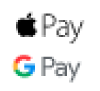 Apple PayはiPhone、iPadなどの「ウォレット」、Google PayはAndroidスマートフォンの「Google ウォレット」を使ってお支払い頂く方法です。
Apple PayはiPhone、iPadなどの「ウォレット」、Google PayはAndroidスマートフォンの「Google ウォレット」を使ってお支払い頂く方法です。 ECプラットフォームのShopifyが展開するスピーディで簡単にクレジットカードでのお支払いを完了できるお支払い方法です。
ECプラットフォームのShopifyが展開するスピーディで簡単にクレジットカードでのお支払いを完了できるお支払い方法です。 お支払窓口としたコンビニからお支払完了通知が届いてから発送の先払いです。通知は通常お支払後1時間以内に届きます。
お支払窓口としたコンビニからお支払完了通知が届いてから発送の先払いです。通知は通常お支払後1時間以内に届きます。